win7重装系统后开机很慢怎么解决
- 分类:Win7 教程 回答于: 2022年03月11日 10:50:00
很多朋友都知道我们电脑重装系统可以让我们电脑速度变快,与是很多朋友都会尝试重装电脑,但是有的朋友win7重装系统后开机很慢不知道在怎么办,下面小编就给大家分享win7重装系统开机变慢怎么办
工具/原料:
系统版本:windows7
品牌型号:联想
软件版本:装机吧一键重装系统软件
win7重装系统开机变慢怎么解决:方法一、格式化c盘后再次重装系统
可以有效避免这种情况发生:原来的win10系统感染了病毒导致开机慢,但在重装win7后也没有进行格式化处理从而导致开机慢的问题。因此,可以先对C盘格式化(注意格式化前先备份好c盘重要资料),再重装win7。具体的重装步骤可以参照:装机吧一键重装win7系统教程。
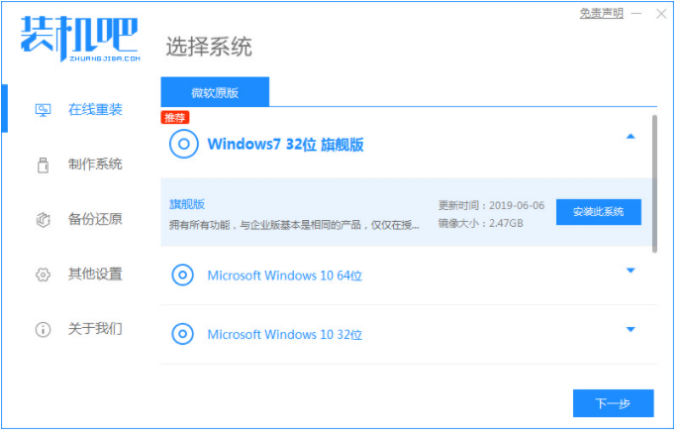
方法二、检查电脑散热是否良好
如果重装系统无法解决的话,就检查一下电脑的散热情况。比如说,笔记本要检查风扇,如果风扇灰尘过厚会堵塞散热管道,从而使得CPU温度过高,进而影响到电脑的运行速度。而台式电脑则着重检查主机,查看CPU风扇的散热情况和检查散热器是否老化了。若存在问题的话,那就及时更换CPU风扇及硅脂。

方法三、设置系统配置
1、打开win7开始菜单内的控制面板,然后搜索“管理工具”,在管理界面中找到并打开“系统配置”。
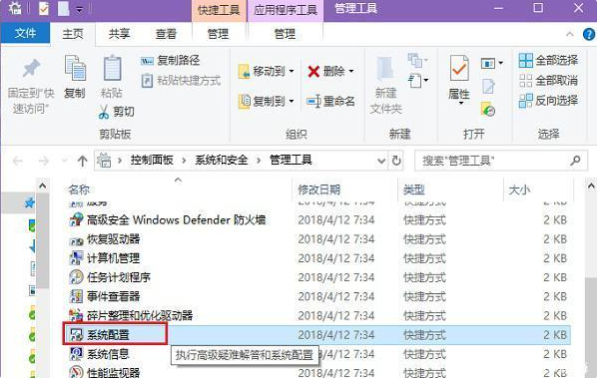
2、在系统配置界面的常规选项卡下勾选“有选择的启动”中的“加载系统服务”和“加载启动项”,点击应用。
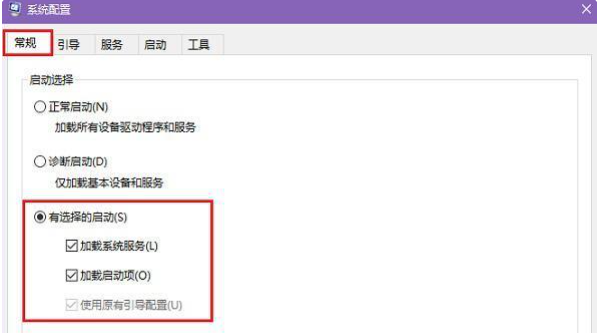
3、切换至“引导”界面后,将当前系统的超时修改为3秒;点击“高级选项”,将“处理器个数”修改为2,点击应用。
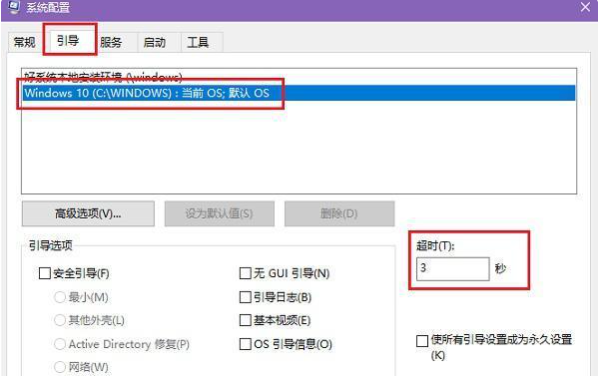
4、切换至“启动”界面后,关闭不需要开机启动的启动项,最后点击确定即可。这样能有效解决开机慢的问题。
总结:
一、格式化c盘后再次重装系统
二、检查电脑散热是否良好
三、设置系统配置
以上就是win7重装系统后开机很慢怎么解决的解决方法啦,希望能帮助到大家。
 有用
26
有用
26


 小白系统
小白系统


 1000
1000 1000
1000 1000
1000 1000
1000 1000
1000 1000
1000 1000
1000 1000
1000 1000
1000 1000
1000猜您喜欢
- ghostwin7系统怎么安装2020/07/23
- win7电脑无法识别usb设备怎么解决..2023/01/22
- 示例Windows7激活密钥2019/03/09
- win7系统如何恢复出厂设置2022/08/30
- win7系统恢复操作教程2022/11/17
- 电脑如何格式化重装系统win7..2022/07/15
相关推荐
- 文件共享,小编教你怎么设置文件共享访..2018/03/02
- 如何重装系统win72023/02/10
- 深度系统win7 32位下载2017/06/25
- 怎么改ip地址,小编教你电脑怎么改ip地..2018/09/07
- 怎样重装系统windows72023/02/22
- win7在线重装系统步骤2022/10/26

















